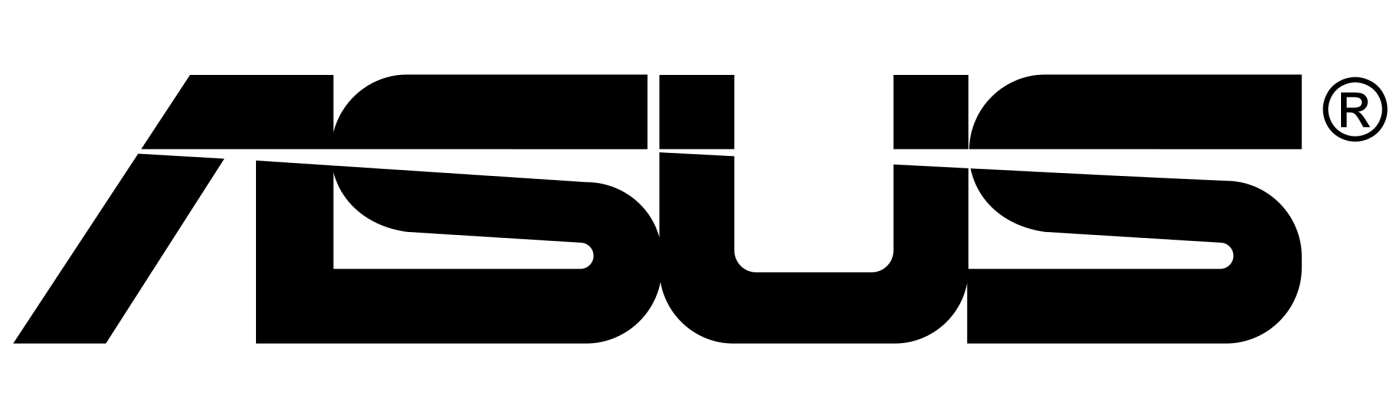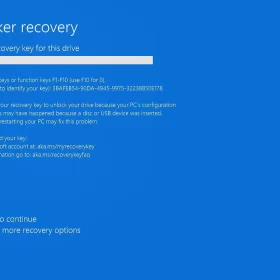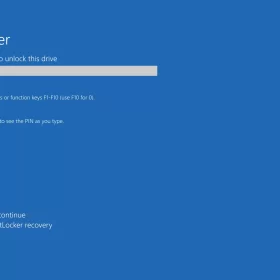همه ما می دانیم که حجم فضای ذخیره سازی هرگز آنقدر که به نظر می رسد زیاد نیست و مشکل از اینجا شروع می شود. به عنوان مثال، دستگاهی با فضای ذخیره سازی 32 گیگابایتی هرگز اینقدر فضای خالی برای دانلود برنامه ها و نرم افزارهای مورد نیاز برای شما باقی نمی ماند. بخش قابل توجهی از فضای ذخیره سازی توسط سیستم عامل، برنامه های از پیش نصب شده اشغال شده است، در حالی که مقداری فضا نیز بر اساس نحوه فرمت کردن محیط ذخیره سازی سیستم عامل تلف می شود. اما در بعضی از موارد گوشی شما ناگهانی پر می شود و شما با کمبود فضای ذخیره سازی مواجه می شوید. با ما همراه باشید تا دلیل این پیام و راه های برطرف کردن آن را به شما آموزش دهیم. این واقعیت توسط بسیاری از افراد شناخته شده است، و هنگامی که آنها مراحل نصب یک برنامه بسیار ضروری را انجام می دهند اما در نهایت با دریافت پیام خطا “Insufficient storage available” آنها را عصبانی می کند. آنچه در اینجا اتفاق می افتد این است که حتی اگر فضای ذخیره کافی برای به روز رسانی یا نصب برنامه وجود داشته باشد. با این وجود، فضای کافی برای اجرای آن وجود ندارد، و به همین دلیل است که نصب یا مرحله ارتقاء برنامه با وجود اینکه فضای بسیار کمتری نسبت به آنچه در دستگاه شما در دسترس است میگیرد، با شکست مواجه میشود.
برای تعمیر موبایل ایسوس خود می توانید با کارشناسان ایسوس توتال تماس بگیرید .
انواع حافظه در گوشی های هوشمند
همانطور که می دانید حافظه داخلی گوشی در گوشی های هوشمند اندرویدی شامل حافظه با دسترسی تصادفی (RAM) و فضای ذخیره سازی کاربر (ROM) است که عاملی محوری برای خرید کاربران است. هرچه حافظه داخلی گوشی بیشتر باشد، گوشی اندرویدی سریعتر خواهد بود. کاربران به احتمال زیاد یک دستگاه ذخیره سازی داخلی گوشی بزرگتر از دستگاه کوچکتر خریداری می کنند. با استفاده روزانه، از کم شدن حافظه داخلی گوشی یا کم شدن فضای ذخیره سازی گوشی رنج خواهید برد، چرا این اتفاق افتاد؟ این خطاها اغلب در ارتباط با همگامسازی دادهها یا نصب برنامهها زمانی رخ میدهند که فضای ذخیرهسازی داخلی گوشی اندرویدی شما تمام شود. در واقع، برنامه های نصب شده بر روی حافظه داخلی RAM نمی توانید برنامه های دیگر را نصب کنید و داده های دیگری را در دستگاه های اندرویدی خود ذخیره کنید که با این مشکلات مواجه شوید.
بنابراین، آزاد کردن حافظه داخلی گوشی یا افزایش حافظه داخلی اندروید بهترین راه برای خلاص شدن از فضای کم ذخیره سازی در دستگاه های اندرویدی است. میتوانید گزارشها را حذف کرده و حافظه پنهان را پاک کنید تا فضای گوشی اندرویدی آزاد شود و برنامههایی که به آن نیاز ندارید را حذف کنید. علاوه بر این، در صورت امکان، به جای حافظه داخلی گوشی، برنامه ها را روی کارت SD نصب کنید. با این حال، این راه ها ممکن است برای شما کارساز نباشند.
Insufficient storage به چه معناست
وقتی این خطا را در دستگاه اندرویدی خود مشاهده می کنید به این معنی است که دستگاه شما فضای ذخیره سازی کافی برای نصب و اجرای برنامه را ندارد. خطایی مانند این معمولاً از شما درخواست میکند که برنامههای دیگر را حذف نصب کنید تا مقداری فضا آزاد شود یا دادهها را از دستگاه خود حذف کنید تا فضای بیشتری برای برنامهای که نصب میکنید ایجاد کنید. بیایید دلیل این خطا و نحوه رفع آن را دریابیم.
چه چیزی باعث پر شدن ناگهانی گوشی می شود
خطای کمبود فضا معمولاً زمانی رخ می دهد که یک برنامه، ویدیو یا تصویر بزرگ را از حافظه داخلی گوشی خود به حافظه خارجی منتقل می کنید. باعث خراب شدن کش می شود. از این رو، باعث پر شدن حافظه پنهان می شود. اطلاعات کش قدیمی و غیر ضروری در گوشی شما در پوشه سطل زباله ذخیره می شود. اغلب، این فایلهای کش خود را پاک میکنند، اما زمانی که فایلهای رسانهای بزرگ در حال انتقال هستند، میتوانند به نحوی دادههای کش را ثبت کنند.
دلیل دیگر فقدان فضای ذخیرهسازی کارآمد است که عمدتاً باعث ایجاد مشکل «فضای ذخیره سازی ناکافی در دسترس» میشود. هر برنامه اندرویدی از سه مجموعه فضای ذخیره سازی استفاده می کند، یک مجموعه برای خود برنامه، مجموعه دوم برای فایل های داده برنامه، و در نهایت، مجموعه سوم برای حافظه پنهان برنامه. حالا وقتی این کش بزرگ می شود، قسمت قابل توجهی از فضا را اشغال می کند، حتی اگر گزارش شده است که فضای اشغال شده توسط کش، فضای خالی در اندروید است. بنابراین، پاک کردن این کش یک گام عملی است که می توان برای رفع این مشکل ذخیره سازی ناکافی در دستگاه اندرویدی خود دنبال کرد.
نحوه رفع خطای پر شدن ناگهانی گوشی
راه حل 1: فایل های کش را پاک کنید
پاک کردن حافظه پنهان اولین قدم برای حل مشکل کمبود فضای ذخیره سازی موجود است. برای انجام موفقیت آمیز مراحل زیر را دنبال کنید.
- ابتدا برنامه Settings را از صفحه اصلی باز کنید و به گزینه Application manager بروید.
- به سمت قسمت دانلود شده حرکت کنید، که تمام برنامه های دانلود شده و فضای اشغال شده توسط آنها را نمایش می دهد.
- در مرحله بعد، روی منو یا دکمه های بیشتری برای انتخاب «sort by size» ضربه بزنید تا برنامه ها را به ترتیب مرتب کنید.
- اکنون روی یک برنامه خاص ضربه بزنید که فضای ذخیرهسازی اشغال شده توسط آن، دادهها و حافظه پنهان آن را نشان میدهد.
- روی حافظه پنهان ضربه بزنید تا کش خالی شود.
- همین روند را برای هر اپلیکیشن تکرار کنید.
از طرف دیگر، میتوانید با دنبال کردن این مراحل، فایل های کش را برای همه برنامه ها با هم حذف کنید:
- به منوی تنظیمات دستگاه خود بروید
- روی Storage ضربه بزنید
- به دنبال داده های کش بگردید و روی آن ضربه بزنید
- یک پاپ آپ نمایش داده می شود که از شما می خواهد تأیید کنید که می خواهید تمام داده های حافظه پنهان را حذف کنید. روی OK ضربه بزنید، تمام داده ها حذف خواهند شد.
راه حل 2: از یک برنامه شخص ثالث استفاده کنید
برای رفع خطای « Insufficient storage available »، کار دیگری که باید انجام دهید این است که یک برنامه 2 مگابایتی را از فروشگاه Google Play دانلود کنید. اگر فضای قابل دسترسی برای این برنامه 2 مگابایتی ندارید، با حذف یک برنامه یا فایل رسانه ای استفاده نشده، فضایی را برای آن اختصاص دهید. لطفاً یک فایل را از حافظه داخلی خود حذف کنید نه کارت Micro SD اگر چنین برنامههایی برای حذف وجود ندارد، بهروزرسانیهای Google Play را حذف کنید و 2 مگابایت حافظه داخلی خود را خالی کنید تا این روش را امتحان کنید. حالا مراحل زیر را دنبال کنید.
- به Google play بروید
- نرم افزار Cache Cleaner را دانلود کنید
آن را نصب کنید و برنامه های جداگانه ای را نشان می دهد که داده های کش گسترده ذخیره شده دارند. میتوانید این داده های ذخیره شده را به صورت دستی با کلیک کردن روی نماد سطل بازیافت در کنار آن حذف کنید، در غیر این صورت، دکمه « clear all » در پایین، کش همه برنامهها را حذف می کند. وقتی این کار انجام شد، دیگر مشکل «فضای خالی» یا «فضای ذخیرهسازی کافی موجود نیست» را در گوشی خود مشاهده نخواهید کرد.
راه حل 3: پاکسازی وضعیت Dump State را انجام دهید
اگر چند برنامه را حذف کرده اید و حافظه نهان را پاک کرده اید اما همچنان این خطا را دریافت می کنید، باید پاکسازی حالت dump را انجام دهید. در زیر مراحل انجام این کار آورده شده است.
- شماره گیر خود را وارد کنید
- شماره گیری #9900#*
- به منوی SysDump دسترسی پیدا می کند
- حالا بر روی دکمه Delete Dumpstate/logcat ضربه بزنید و با ضربه زدن روی OK تایید کنید
- روی Exit که در پایین منو قرار دارد ضربه بزنید
پس از اتمام این مرحله، متوجه خواهید شد که فضای قابل توجهی در دستگاه شما آزاد شده است.
راه حل 4: برنامه ها را به کارت SD خود منتقل کنید
اندروید توسعه دهندگان را تشویق می کند تا برنامه هایی با اندازه بیش از 10 مگابایت بسازند تا بتوانند روی کارت SD قابل جابجایی باشند. در حالی که این یک انتخاب باقی مانده برای توسعه دهندگان است، ممکن است برنامه های خاصی در لیست برنامه های خود داشته باشید که می توانند به کارت SD منتقل شوند. فضایی به حافظه داخلی گوشی شما که معمولاً یک برنامه نصب می شود، اضافه می کند.
به منوی تنظیمات دستگاه خود بروید
- روی Apps ضربه بزنید
- اکنون برنامه ها را بر اساس اندازه مرتب کنید، که بزرگترین برنامه ها را در بالای صفحه قرار می دهد. اکنون گزینه Move to SD card را در کنار برنامه بررسی کنید. اگر برنامه اجازه دهد، این دکمه را برجسته میبینید و برای برنامههایی که اجازه حرکت را نمیدهند، دکمه خاکستری میشود.
- شما می توانید مواردی را که می توانید جابه جا کنید تا مقداری فضا در حافظه داخلی گوشی شما آزاد شود.
اگر گوشی شما از کارت SD پشتیبانی نمی کند، نمی توانید این کار را انجام دهید.
راه حل 5: از فضای ذخیره سازی ابری استفاده کنید
اگر چیزهای زیادی دانلود می کنید و برنامه های زیادی را نصب می کنید، باید از فضای ذخیره سازی ابری استفاده کنید. این به شما کمک می کند تمام فایل های رسانه ای خود را به طور ایمن در فضای ابری ذخیره کنید و فضای بیشتری برای برنامه هایی که می خواهید استفاده کنید در دسترس خواهید داشت. انتخابهای زیادی برای ذخیرهسازی ابری وجود دارد، و من این را به شما واگذار میکنم که با آن راحتترین گزینه را انتخاب کنید.
گوشی شما با دنبال کردن این مراحل میتواند فضای زیادی را آزاد کند. این به شما کمک می کند تا فضای ناکافی دستگاه را حل کنید تا بتوانید همچنان از اندروید خود و همه برنامه هایی که دوست دارید در آن استفاده کنید لذت ببرید.
چگونه حافظه داخلی گوشی را در افزایش دهیم
قبل از گسترش حافظه داخلی تلفن به کارت SD، باید اقدامات زیر را انجام دهید:
- گوشی اندرویدی خود را مانند گوشی اندروید سامسونگ گلکسی خود روت کنید.
- کارت SD (کلاس 4 یا بیشتر) و کارت خوان SD
- یک نرم افزار حرفه ای پارتیشن کارت SD، مانند AOMEI Partition Assistant Professional.
- Link2SDرا روی گوشی اندرویدی خود نصب کنید.
- برای افزایش حافظه داخلی گوشی به کارت SD، باید کارت SD را به دو پارتیشن (پارتیشن EXT3 و FAT32 ) تقسیم کنید. محتوای زیر جزئیات مربوط به رفع خطای کم شدن حافظه داخلی گوشی در اندروید است:
- کارت SD را در رایانه شخصی خود قرار دهید (مطمئن شوید که از پارتیشن کارت SD نسخه پشتیبان تهیه و حذف کرده اید). نصب کنید و به پنجره اصلی آن اجرا کنید. روی کارت SD کلیک راست کرده و Create Partition را بزنید.
- فایل سیستم FAT32 را برای اولین پارتیشن روی کارت SD انتخاب کنید.
- برای ایجاد یک پارتیشن FAT32 روی Apply کلیک کنید.
- روی فضای تخصیص نیافته کلیک راست کرده و Create Partition را بزنید.
- EXT3را برای پارتیشن دوم روی کارت SDانتخاب کنید.
نکته: ویندوز فقط می تواند اولین پارتیشن اصلی را در یک درایو قابل جابجایی تشخیص دهد به طوری که پارتیشن دوم روی کارت SD فاقد حرف درایو باشد.
- Applyرا فشار دهید.
پس از انجام این عملیات، کارت SD را با استفاده از Link2SD برای انتقال برنامه ها به کارت SD در گوشی خود قرار دهید. سپس خطای کم شدن حافظه داخلی گوشی در گوشی اندرویدی برطرف شد. علاوه بر این، با این نرم افزار، می توانید حفاظت از نوشتن کارت SD را حذف کنید، کارت SD را فرمت کنید، بدون از دست دادن داده ها، بین NTFS و FAT32 تبدیل کنید.
شرکت ایسوس توتال ارائه دهنده خدمات تعمیرات از جمله تعمیر لپ تاپ ایسوس ، تعمیر آل این وان ایسوس ، تعمیر تبلت ایسوس و تعمیر تجهیزات شبکه ایسوس می باشد . برای اطلاعات بیشتر با ما تماس بگیرید .